本文主要记录git的一些基本入门操作,其中分为三个部分:
- Git的安装教程;
- 本地代码如何上传到远程git;
- 如何把代码提交到某个分支;
一:Git的安装教程:
- 第一步:先去官网下最新的git程序;https://git-scm.com
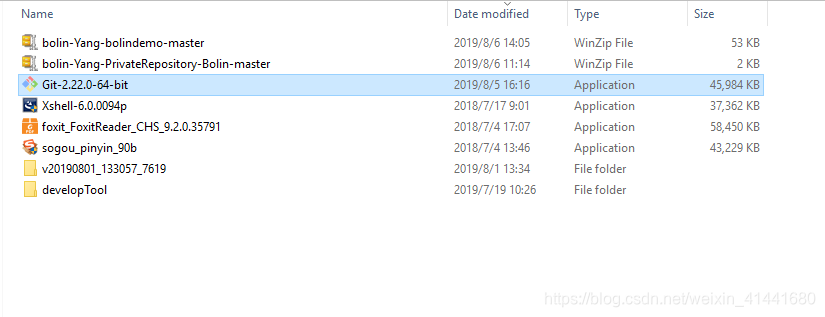
- 第二步:双击运行Git程序;第一页直接next;
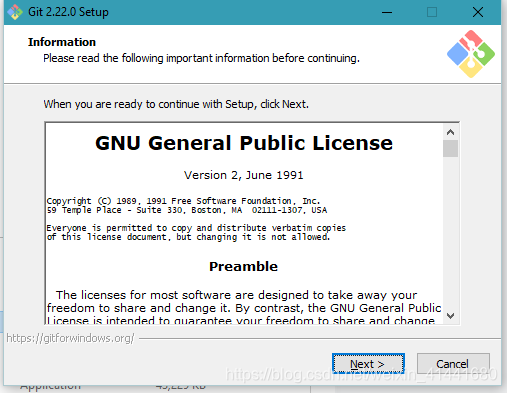
- 第三步:Git Bash Here 这个选项是Git的命令行工具,类似于我们的黑窗口;一定要勾选上;如果不勾上我们就需要去配置环境变量,然后在黑窗口执行命令;
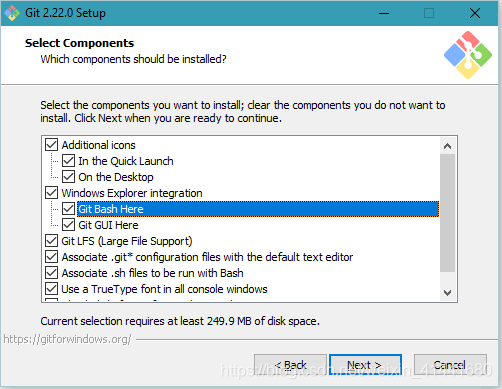
- 第四步:选择Git使用的编辑器;这里我选择默认的;

- 第五步:可以通过git Bash 和window命令符操作 ,这里选择默认推荐;
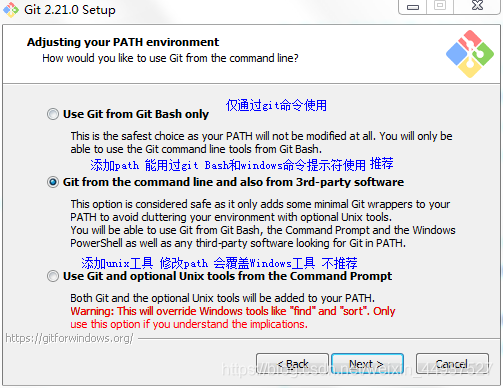
- 第六步:git的传输方式
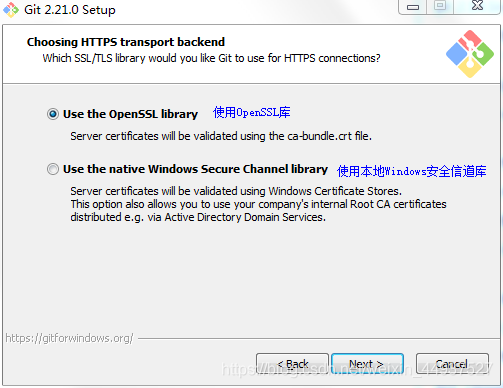
- 第七步: 配置行结束转换 git在检出文本文件和提交文本文件时的转换方式。Windows和Unix行尾结束符是不一样的前者是\n\r后者是\n,第一项就是检出成Windows文件,提交成Linux文件,第二项是提交Linux文件;
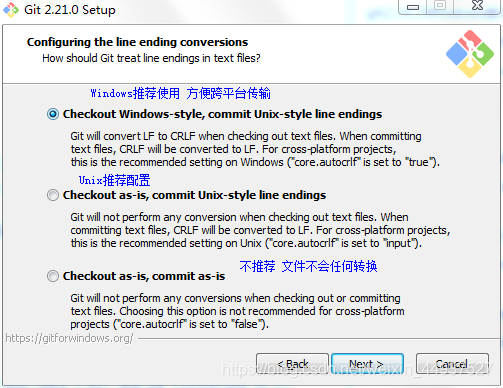
- 第八步:配置git Bash终端模拟器 推荐MinTTY;
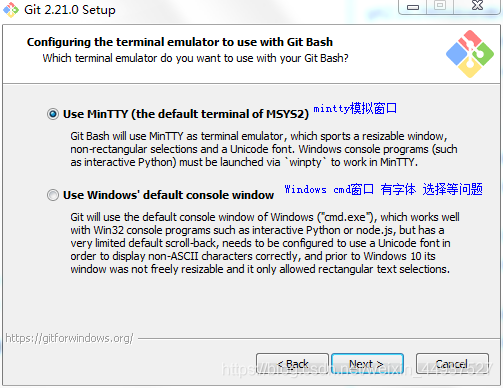
- 第九步:额外配置 一路默认就好;
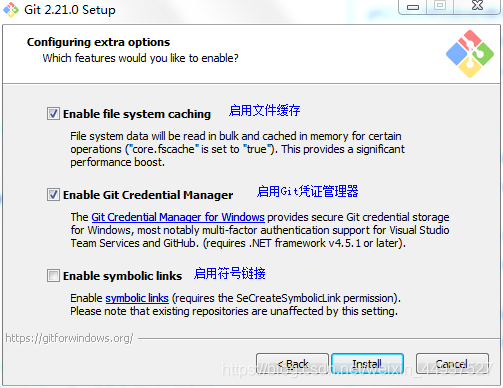
- 第十步:
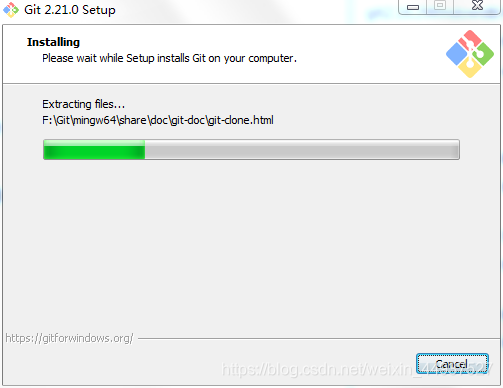
- 第十一步:测试安装是否成功;git --version
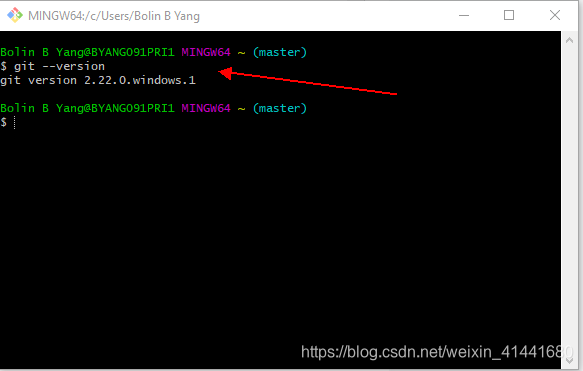
到这儿咱们的第一步就完结啦,已经安装好了Git程序;接下来就开始我们的第二大步骤。
二:实现本地代码远程同步:上传和拉取
- 第一步:打开Git Bash,
- 查询当前用户名和用户邮箱:查询用户名:git config user.name;查询邮箱:git config user.email;
- 更改自己的名称和邮箱;git config --global user.name(这里替换成email就是修改邮箱) "修改名";
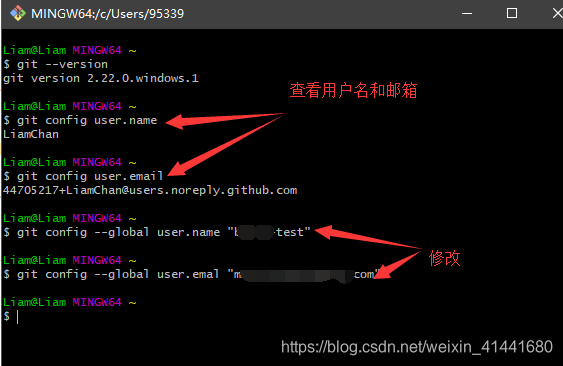
- 第二步:获取sshkey公钥;这个公钥就相当于一把钥匙,我们把这个公钥配在远程的git/码云上,就能实现远程和本地的代码的同步;
-
打开git bash 执行生成公钥和私钥的命令:ssh-keygen -t rsa 并按回车3下(为什么按三下,是因为有提示你是否需要设置密码,如果设置了每次使用Git都会用到密码,一般都是直接不写为空,直接回车就好了)。会在一个文件夹里面生成一个私钥 id_rsa和一个公钥id_rsa.pub。(可执行start ~ 命令,生成的公私钥在 .ssh的文件夹里面) 执行查看公钥的命令:cat ~/.ssh/id_rsa.pub
-
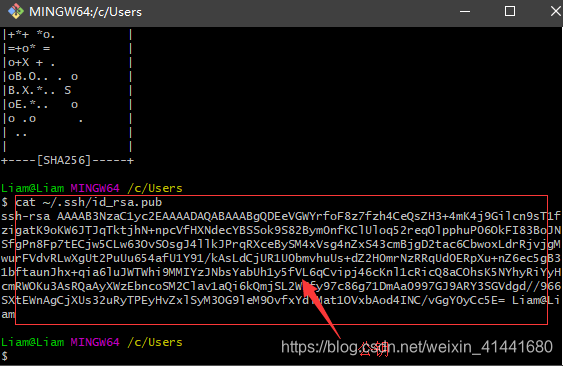
- 第三步:注册一个git/码云的账号;这里自行百度;这里我采用码云作用例
- 第四步:把我们生成的公钥设置在个人信息里,位置如下:
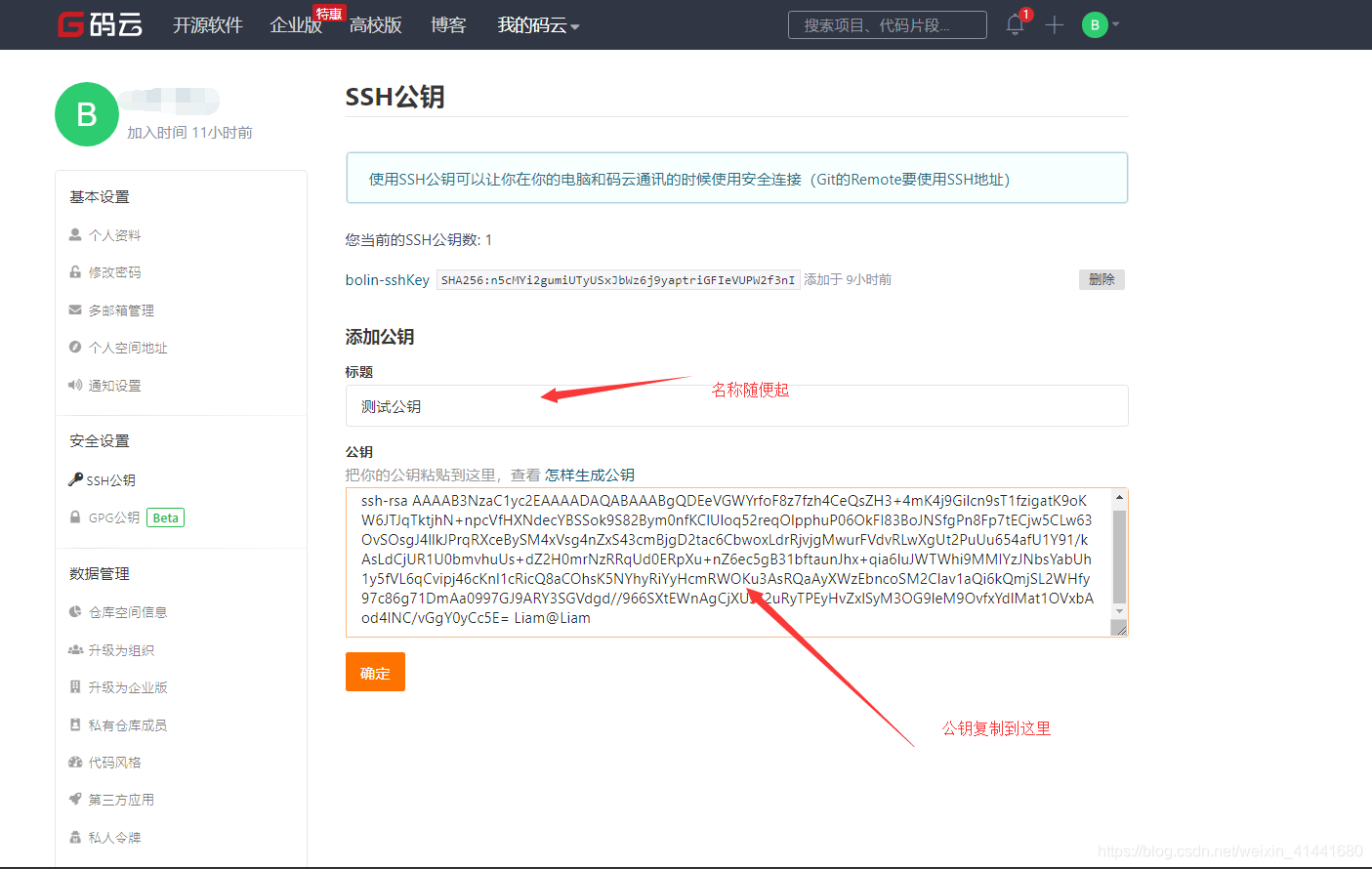
- 第五步:在码云中创建一个仓库(就是项目),这里我们复制这个项目的ssh路径,用于关联IDEA中的本地项目;
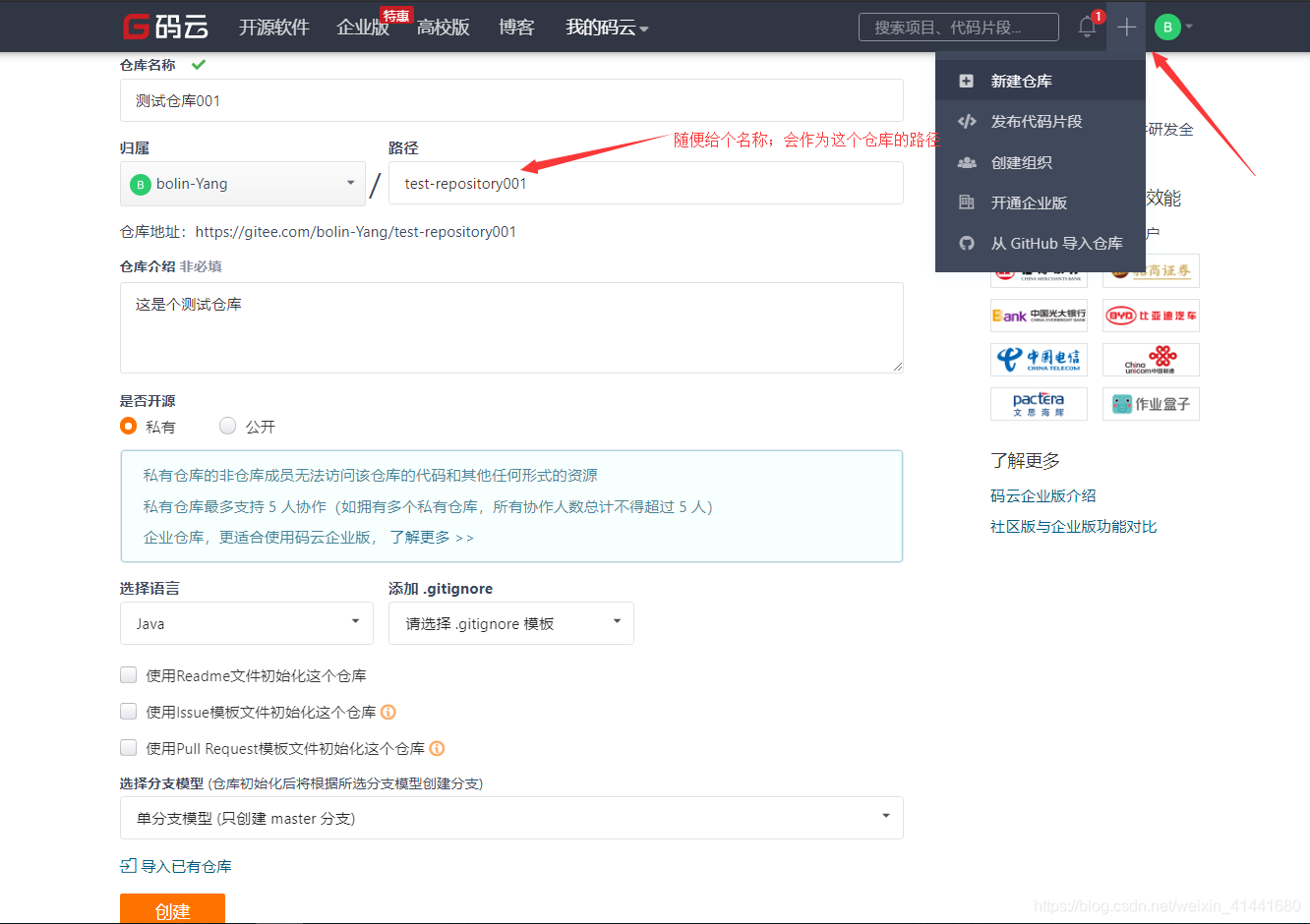
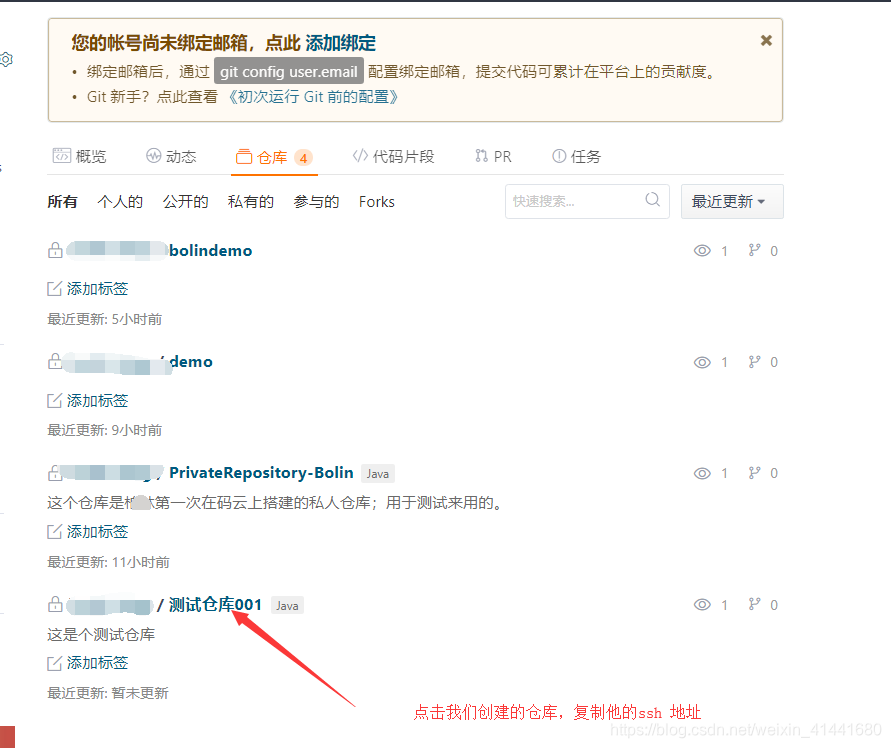
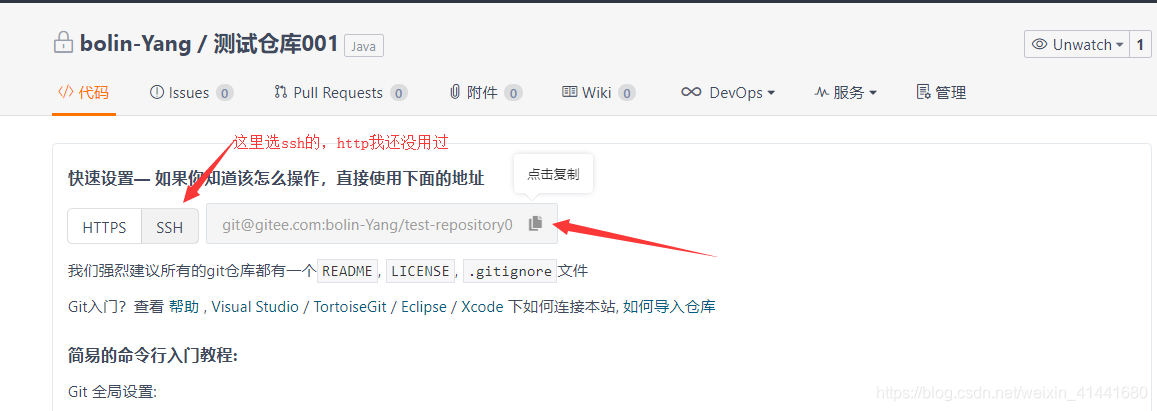
- 第六步:打开IDEA,新建一个项目,建立他的仓库(一个项目就是一个仓库,路径就选择项目的根目录);
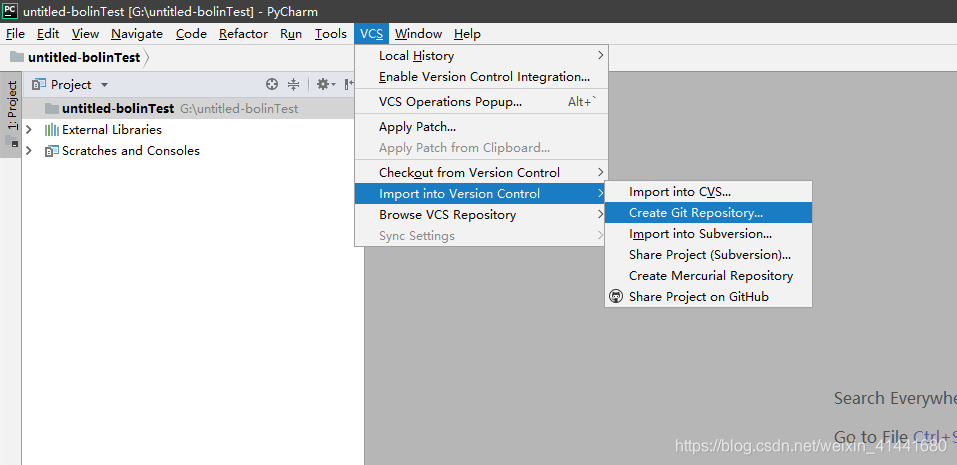
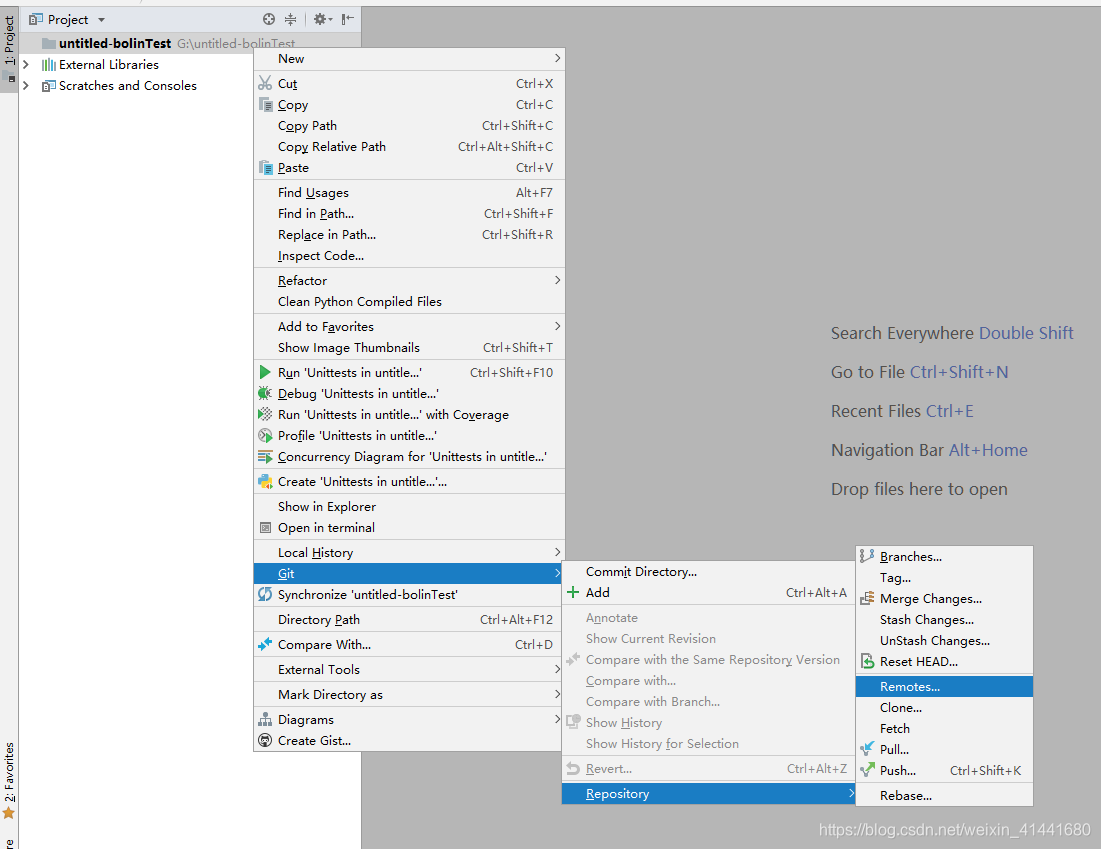
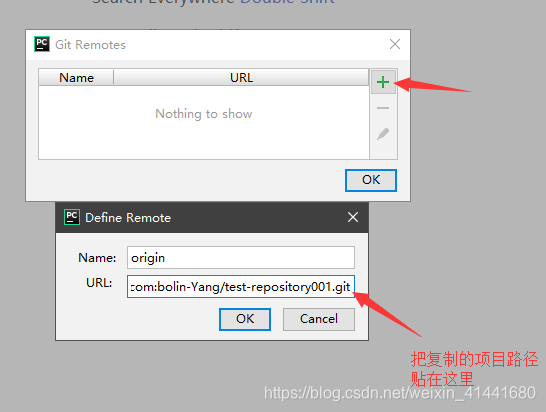
- 第七步:随便写点什么,测试本地与远程的连接;

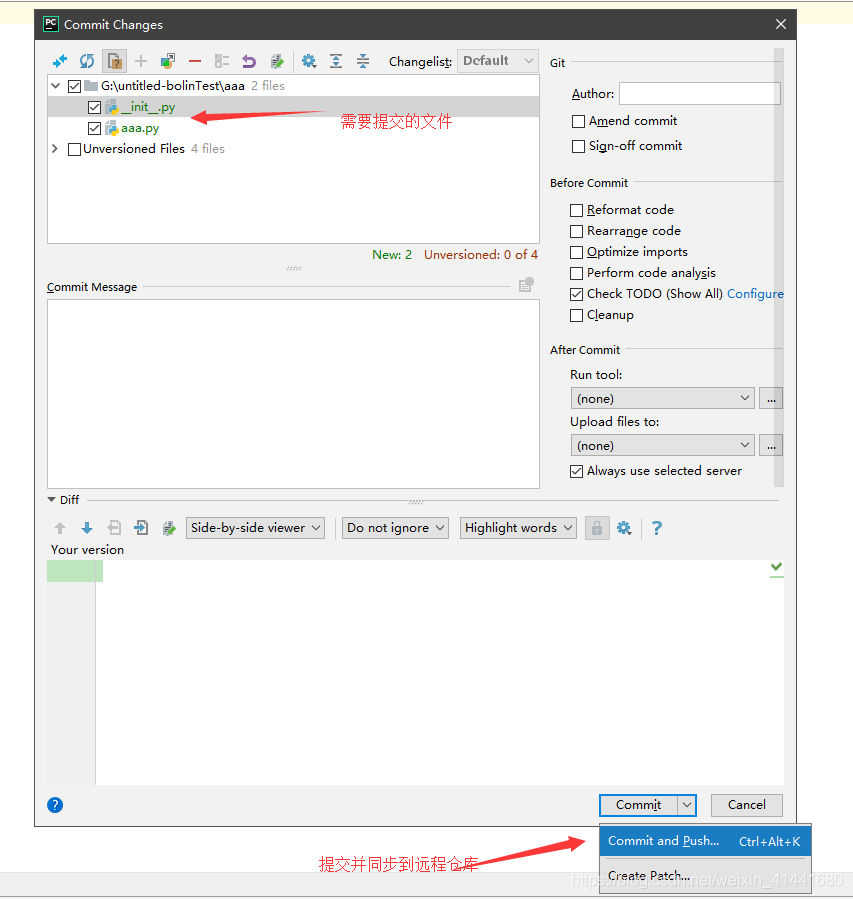
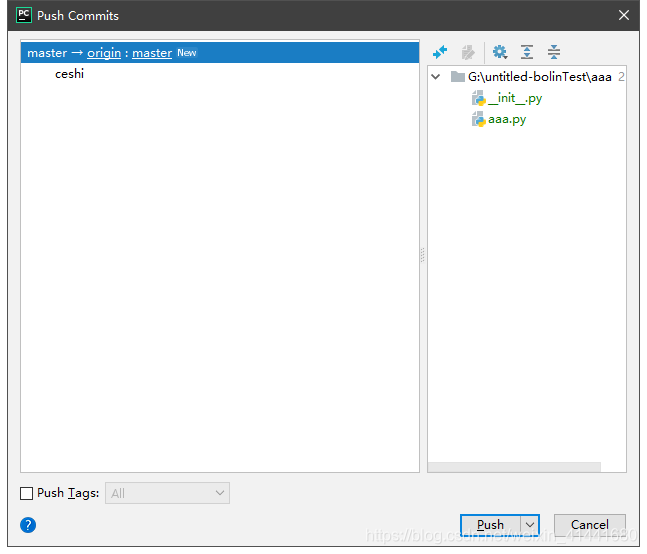
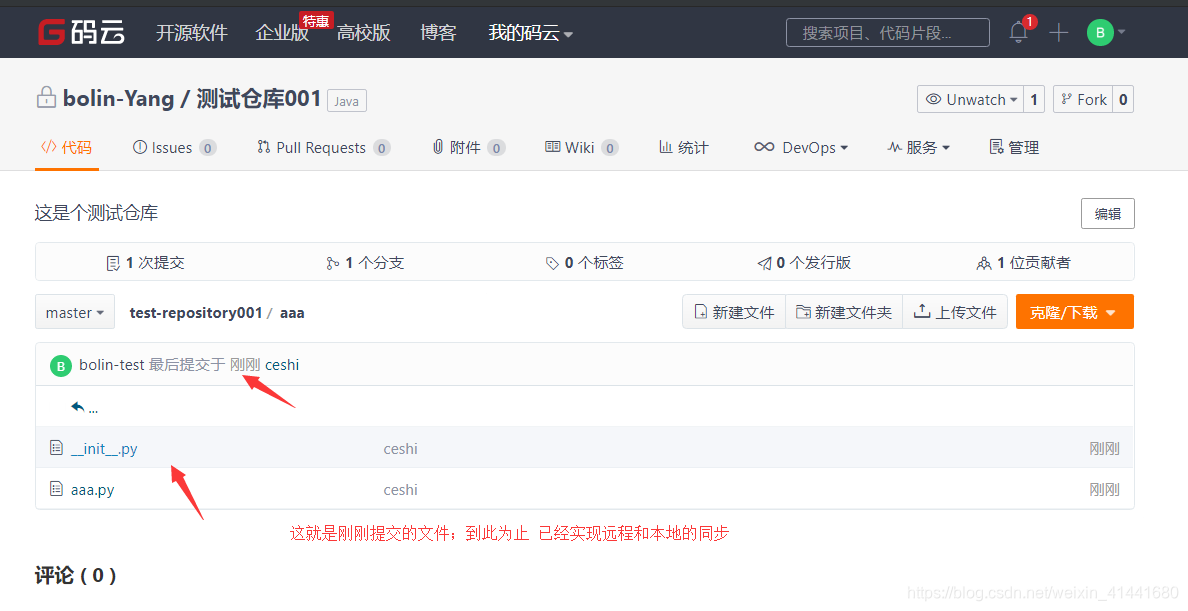
三、分支代码提交过程
- 在码云创建一个分支;
- 在IDEA右键项目pull—>刷新按钮,刷新到到最新的代码和分支;
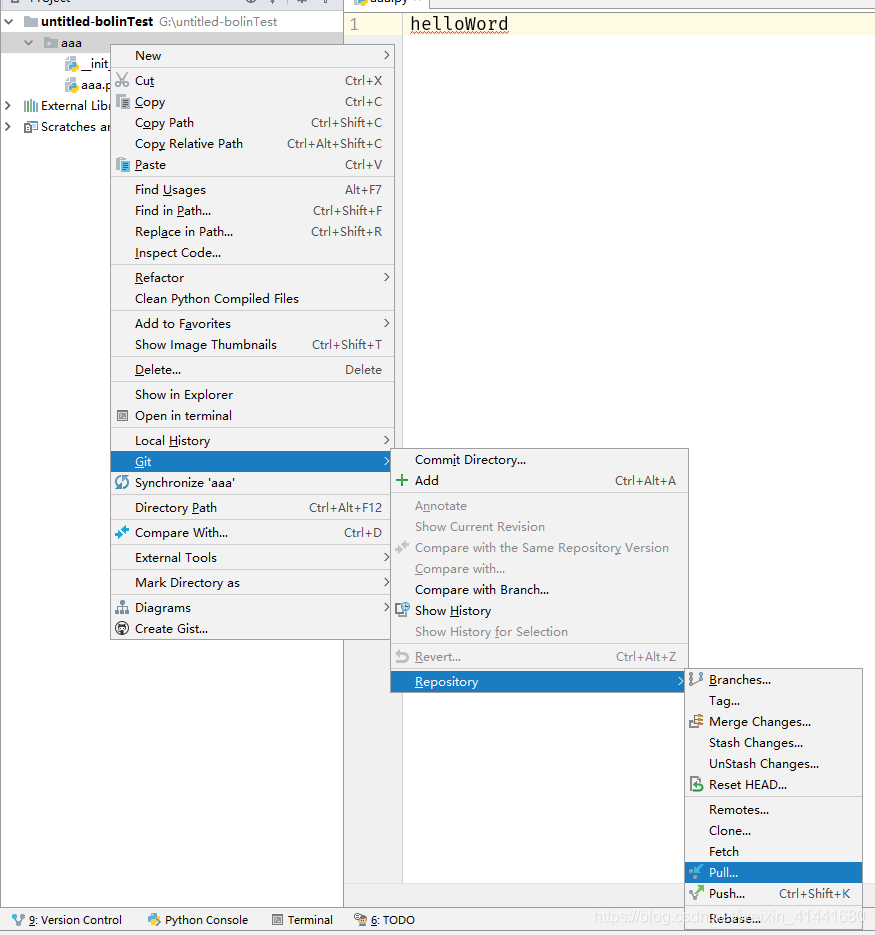
- 点击IDEA右下角,有分支详情,选择分支,checkOut,就是分支的代码了,再次编辑会默认提交到分支中。
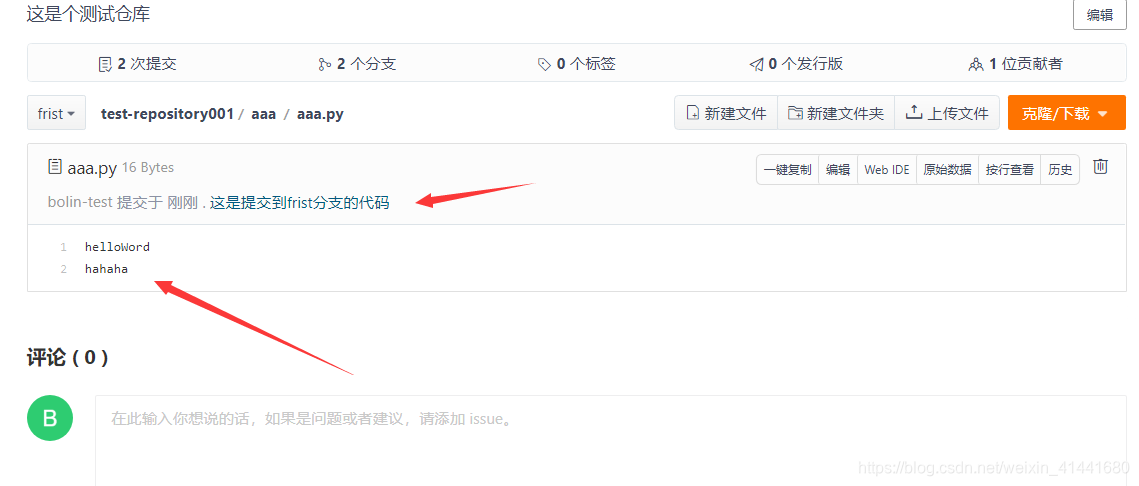





 本文详细介绍Git的安装步骤,包括官方下载、配置环境及编辑器选择等,并讲解如何通过SSH密钥实现本地代码与远程Git仓库的同步,以及如何在特定分支提交代码。
本文详细介绍Git的安装步骤,包括官方下载、配置环境及编辑器选择等,并讲解如何通过SSH密钥实现本地代码与远程Git仓库的同步,以及如何在特定分支提交代码。
















 3316
3316

 被折叠的 条评论
为什么被折叠?
被折叠的 条评论
为什么被折叠?








